Il processo di installazione di app non disponibili nel Google Play Store su Chromebook si presenta come una valida alternativa per gli utenti desiderosi di espandere le loro opzioni software. Anche se alcune app potrebbero non funzionare correttamente sul dispositivo, vi sono modi per procedere senza attivare la modalità sviluppatore. È fondamentale essere consapevoli dei rischi associati a questa pratica.
In questo articolo
Prerequisiti necessari
Per avviare la procedura, è essenziale avere il Chromebook pronte e abilitare il supporto Linux. Seguendo un semplice tutorial, è possibile completare questa impostazione. Successivamente, si consiglia di scaricare l'app desiderata, prediligendo fonti sicure come APK Mirror, che verifica la sicurezza dei file caricati. Per giochi come Fortnite, è preferibile scaricarli dal loro sito ufficiale. Questa strategia è utile per chi desidera installare più app, considerando che diversi sviluppatori non ottimizzano le applicazioni per schermi più grandi.
Attivazione del Debugging Android
Una volta che Linux è stato configurato e l'app desiderata scaricata, è necessario rinominare il file attraverso l'app Files, mantenendo l'estensione “.apk”. Spostare poi il file nella cartella “Linux Files”. Accedere alle impostazioni, recarsi nella sezione "Linux (Beta)" e selezionare "Sviluppa app Android", quindi confermare il riavvio.
Passaggi successivi per la configurazione
Quando il Chromebook si riavvia, sarà possibile attivare l'opzione di "Abilitare il debugging ADB". Confermare questa operazione. Aprire quindi l'app "Terminal" e eseguire il comando “sudo apt install adb” per installare il tool necessario. Seguendo le istruzioni, completare l'installazione e connettersi al debugging Android digitando “adb connect arc”.
Installazione dell'app
Successivamente, procedere con il comando per installare l'app, sostituendo "[nome della tua app]" con il nome effettivo del file. Se l'installazione ha successo, l'icona dell'app apparirà nel launcher del Chromebook, pronta per l'uso. È importante ricordare che solo le app provenienti da sviluppatori affidabili devono essere installate, per evitare problematiche di sicurezza.
Procedure sintetiche
- Abilitare il supporto Linux sul Chromebook.
- Scaricare il file APK desiderato.
- Rinominare il file mantenendo “.apk” e spostarlo in “Linux files”.
- Aprire le impostazioni e accedere a “Sviluppatori”.
- Selezionare “Ambiente di sviluppo Linux” e “Sviluppa app Android”.
- Riavviare il Chromebook e abilitare il debugging ADB.
- Accedere nuovamente e aprire l'app “Terminal”.
- Digitare sudo apt install adb e confermare.
- Digitare adb connect arc per stabilire la connessione.
- Infine, installare l'app con adb install [nome della tua app].apk.
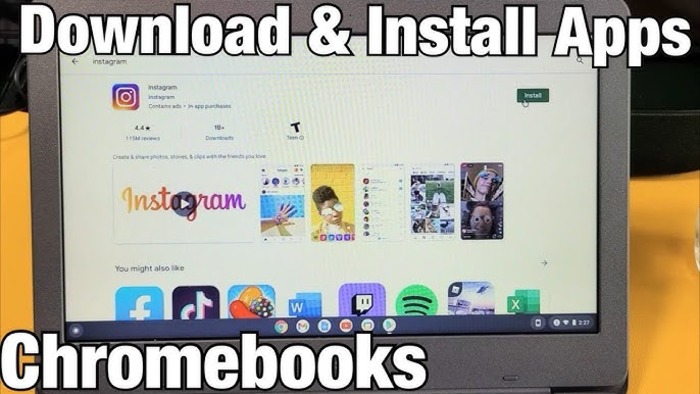
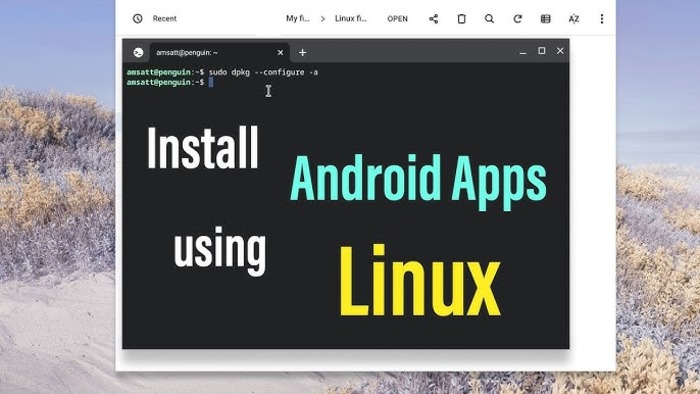
Scopri di più da Chromebook Observer
Abbonati per ricevere gli ultimi articoli inviati alla tua e-mail.
